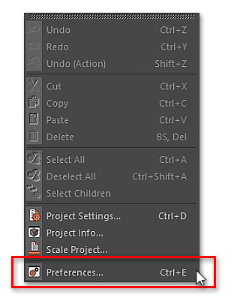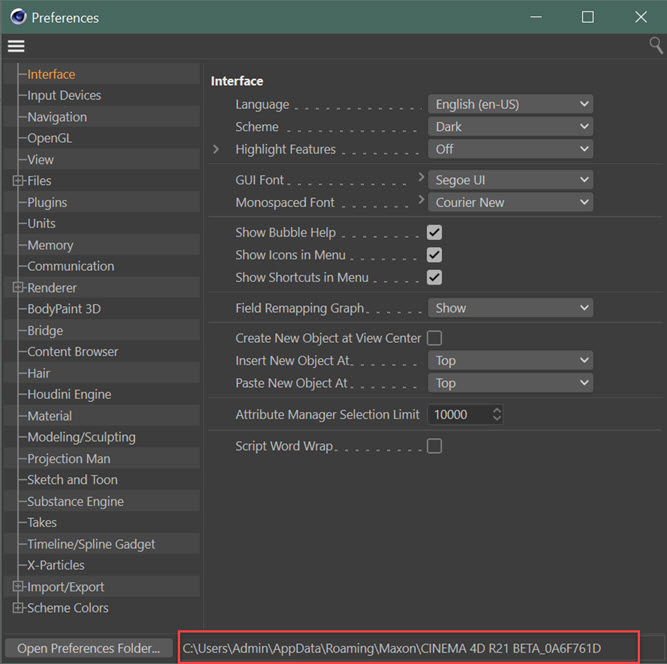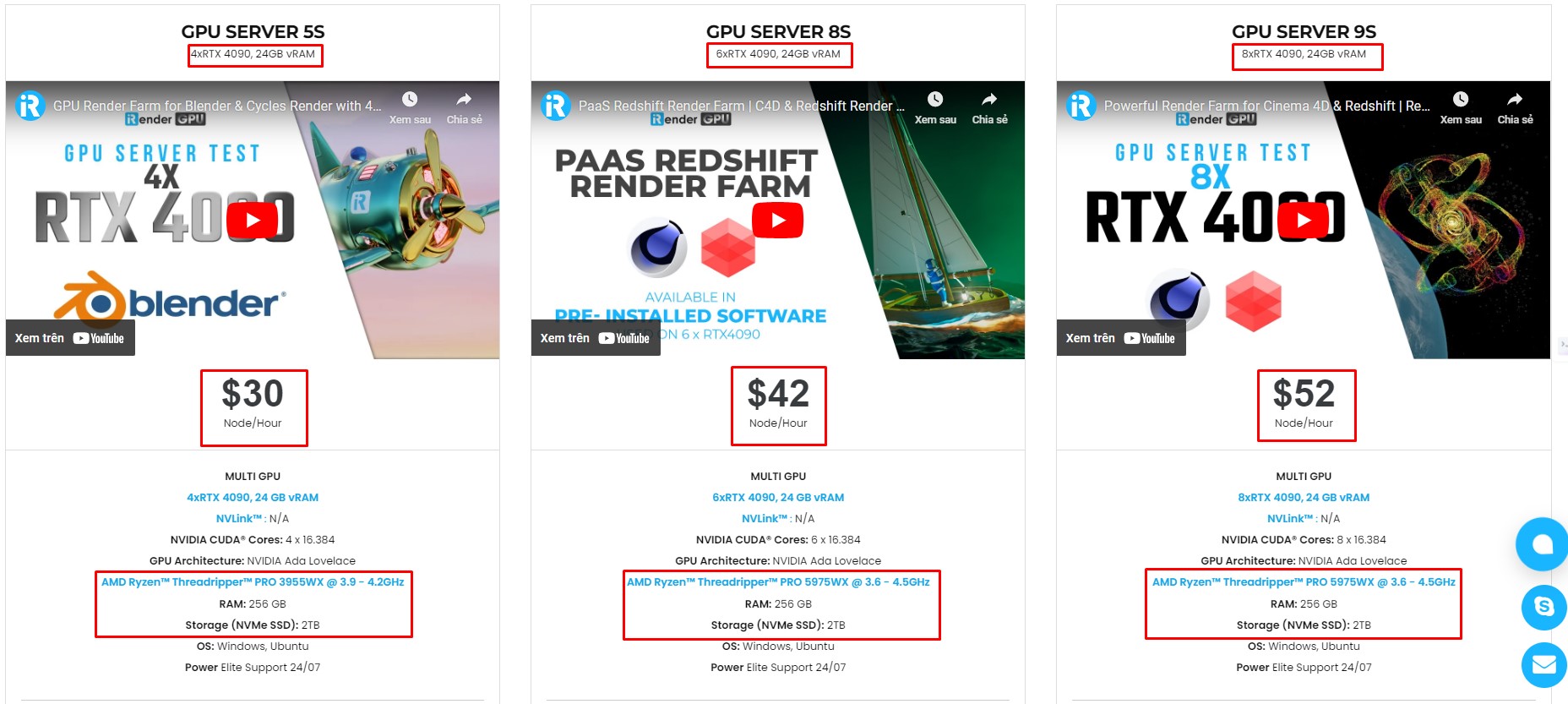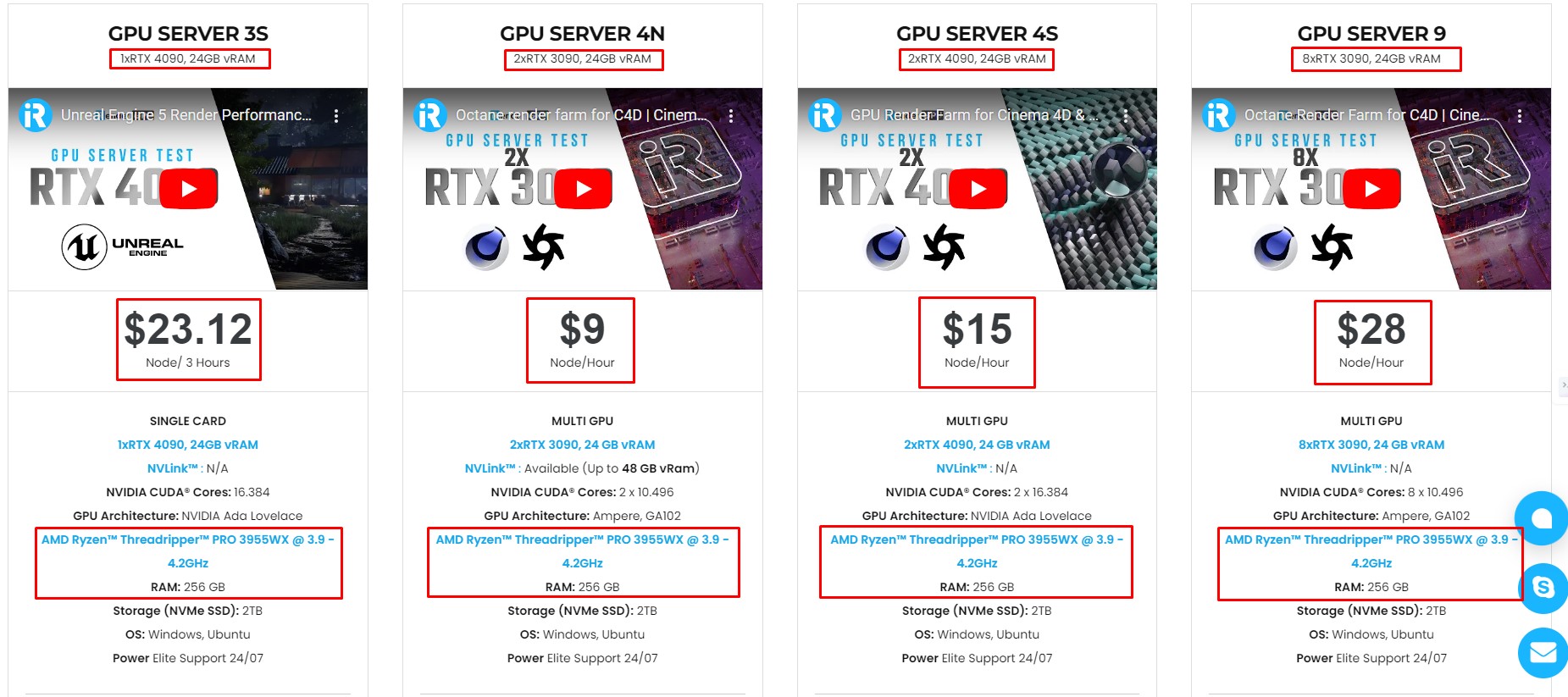Cách Sửa Lỗi X-Particles Không Hiển Thị Trong Thanh Menu Cinema 4D?
X-Particles đôi khi có thể biến mất khỏi thanh menu của Cinema 4D sau khi cài đặt, một sự cố nhỏ nhưng gây khó chịu với bất kỳ 3D artist nào. Trong hướng dẫn này, chúng tôi sẽ chỉ bạn những giải pháp đáng tin cậy nhất để đưa X-Particles trở lại thanh menu một cách nhanh chóng, để bạn có thể tiếp tục tạo ra các hiệu ứng hạt ấn tượng mà không bị gián đoạn. Cùng tìm hiểu với iRender nhé!
Tại Sao X-Particles Không Hiển Thị?
Có một số lý do phổ biến khiến X-Particles không xuất hiện:
-
Thư mục plugin đặt sai vị trí
-
Chạy phiên bản Cinema 4D không tương thích hoặc lỗi thời
-
Xung đột với các phiên bản plugin trước đó
-
Thiếu các thư viện runtime (Windows)
-
Lỗi cài đặt bản quyền hoặc INSYDIUM Fused
Cách Sửa Lỗi X-Particles Biến Mất
1. Đảm Bảo Đường Dẫn Cài Đặt Đúng
Cinema 4D chỉ nhận diện plugin nếu chúng nằm trong đúng thư mục. Lựa chọn an toàn nhất là cài đặt X-Particles trong thư mục plugin của User Preferences:
-
Trong C4D, vào Edit → Preferences
-
Nhấn Open Preferences Folder
-
Mở thư mục plugins và đặt các file X-Particles vào đây
Ngoài ra, bạn cũng có thể cài X-Particles trong thư mục plugin của ứng dụng Cinema 4D. Tuy nhiên, INSYDIUM khuyến nghị sử dụng thư mục User Preferences để đảm bảo khả năng tương thích tốt hơn.
2. Cài Đặt Thư Viện Microsoft Visual C++ (Chỉ Windows)
Trên hệ thống Windows, thiếu Microsoft Visual C++ Redistributables có thể khiến X-Particles không tải đúng.
-
Cài đặt phiên bản x86 và x64 mới nhất từ trang chính thức của Microsoft.
-
Khởi động lại PC, sau đó mở lại Cinema 4D.
Điều này đảm bảo tất cả các thành phần cần thiết đều sẵn sàng cho plugin hoạt động.
3. Kiểm Tra Cài Đặt INSYDIUM Fused
Vì X-Particles hiện được đóng gói trong INSYDIUM Fused, cài đặt bị lỗi hoặc không đầy đủ có thể khiến plugin biến mất.
-
Đảm bảo gói INSYDIUM Fused đầy đủ đã được cài đặt
-
Kiểm tra các file bị thiếu hoặc bị hỏng
-
Xác nhận bản quyền còn hoạt động thông qua INSYDIUM License Manager (insydium.ltd)
4. Làm Mới Preferences của Cinema 4D
Đôi khi vấn đề không phải từ X-Particles mà do cài đặt Cinema 4D bị lỗi. Nếu preferences bị hỏng, menu có thể không cập nhật.
-
Đóng C4D
-
Tìm và xóa (hoặc đổi tên) thư mục preferences của Cinema 4D
-
Khởi động lại Cinema 4D để tạo lại một bộ preferences mới
Thao tác này thường giải quyết các lỗi giao diện cứng đầu.
Kết luận
Trong hầu hết các trường hợp, để X-Particles hiển thị trở lại trong Cinema 4D 2025, bạn chỉ cần dùng đường dẫn cài đặt đúng, xóa các phiên bản cũ và đảm bảo hệ thống được cập nhật. Sau khi sửa xong, plugin sẽ xuất hiện trở lại trong thanh menu, sẵn sàng để bạn tạo các mô phỏng hạt động và đồ họa chuyển động.
Tuy nhiên, giải quyết vấn đề menu chỉ là bước đầu. Việc render các dự án X-Particles phức tạp vẫn có thể khiến ngay cả các workstation cao cấp cũng phải “vắt kiệt sức”. Đó là lý do nhiều artist chọn iRender—một render farm chuyên nghiệp tối ưu cho Cinema 4D và X-Particles. Với các server đa GPU, bạn có thể mô phỏng và render nhanh hơn, đồng thời giữ cho máy local của bạn luôn rảnh cho các tác vụ khác.
Sau khi sửa setup, hãy nâng workflow của bạn lên tầm cao mới với iRender: tập trung vào sáng tạo, và để các GPU mạnh mẽ trên cloud xử lý phần nặng.
Cinema 4D & iRender Farrm: Render không giới hạn
iRender tự hào là một trong những nhà cung cấp dịch vụ GPU tốt nhất trên thị trường. Chúng tôi cung cấp cho bạn những dòng máy cấu hình cao với thông số kỹ thuật cao cấp như AMD Ryzen™ Threadripper™ PRO 3955WX @ 3,9 – 4,2GHz hoặc AMD Ryzen™ Threadripper™ PRO 5975WX @ 3,6 – 4,5GHz, RAM 256GB, SSD NVMe lưu trữ 2TB. Dưới mô hình IaaS (Cơ sở hạ tầng như một dịch vụ), bạn sẽ có toàn quyền kiểm soát toàn bộ quá trình kết xuất và sử dụng như máy cá nhân của mình.
Điều này có nghĩa là bạn có thể render các dự án Redshift, Octane hoặc Arnold nặng mà không cần đầu tư ban đầu vào máy trạm đắt đỏ. iRender tính phí theo thời gian sử dụng, dễ dàng mở rộng và tương thích trên cả Windows và macOS, khiến nó trở thành lựa chọn thông minh cho nghệ sĩ cần sức mạnh theo yêu cầu, xử lý deadline gấp hoặc làm việc nhóm từ xa. Ngoài ra, với bảng điều khiển thân thiện, công cụ upload nhanh và dịch vụ hỗ trợ khách hàng xuất sắc, iRender giúp bạn tập trung vào điều quan trọng nhất—tạo ra những hình ảnh tuyệt đẹp.
Chúng tôi đã thử nghiệm RTX 4090 và RTX 3090 với các cấu hình GPU khác nhau (1/2/4/6/8 GPU) và kết quả thật sự ấn tượng. Trong video dưới đây, chúng tôi so sánh hiệu suất giữa các cấu hình 1, 2, 4, 6 và 8 GPU để xem Redshift có thể tận dụng sức mạnh của nhiều GPU như thế nào. Hãy xem kết quả và tìm ra cấu hình GPU nào mang lại sự cân bằng tối ưu giữa tốc độ và hiệu quả!
Dưới đây là thông tin các gói dịch vụ của iRender:
Vì sao chọn iRender vào năm 2025?
- Thuê máy với nhiều GPU (tối đa 8x RTX 4090!)
- Giá linh hoạt theo nhu cầu công việc
- Khả năng mở rộng tức thì—hoàn hảo cho deadline gấp
- Hỗ trợ hoàn hảo cho Redshift, Octane, Arnold và nhiều engine khác
- Truy cập từ Windows hoặc macOS
Thay vì chi hàng ngàn đô cho việc nâng cấp phần cứng, bạn có thể tăng sức mạnh xử lý chỉ khi cần thiết cùng với iRender.
Chúng tôi luôn sẵn lòng trợ giúp bạn với bất kỳ câu hỏi nào. Nếu bạn có bất kỳ vấn đề hoặc câu hỏi nào, đừng ngần ngại liên hệ với nhóm hỗ trợ 24/7 của chúng tôi. Hoặc qua Zalo: 0912 785 500 để được tư vấn và hỗ trợ miễn phí.
Ngay bây giờ iRender có chương trình KHUYẾN MÃI ĐẶC BIỆT với 100% tiền thưởng cho giao dịch đầu tiên trong vòng 24 giờ kể từ khi bạn đăng ký. Điều đó có nghĩa là bạn có thể nhận thêm 100% số tiền bạn nạp lại lần đầu tiên. Và điểm không bao giờ hết hạn, vì vậy bạn có thể sử dụng chúng bất cứ lúc nào.
Đăng ký tài khoản ngay hôm nay để được nhận ưu đãi 100% cho khoản nạp đầu tiên cũng như nhiều ưu đãi hấp dẫn khác cùng chúng tôi.
iRender – Happy Rendering!
Nguồn và hình ảnh: docs.x-particles.net, insydium.ltd